Blog Tecnológico
Power Apps: Compartilhando Aplicativos
Juan de Sousa Rodrigues • 21 mai 2021 • Microsoft Power Apps

Nesse artigo veremos formas de compartilhar um aplicativo criado no Power Apps com usuários de dentro e de fora da organização.
Usuário dentro da organização
Para compartilhar seu aplicativo com alguém da sua organização basta apenas que você clique nos três pontos ao lado do nome do aplicativo e selecione a opção de compartilhar.
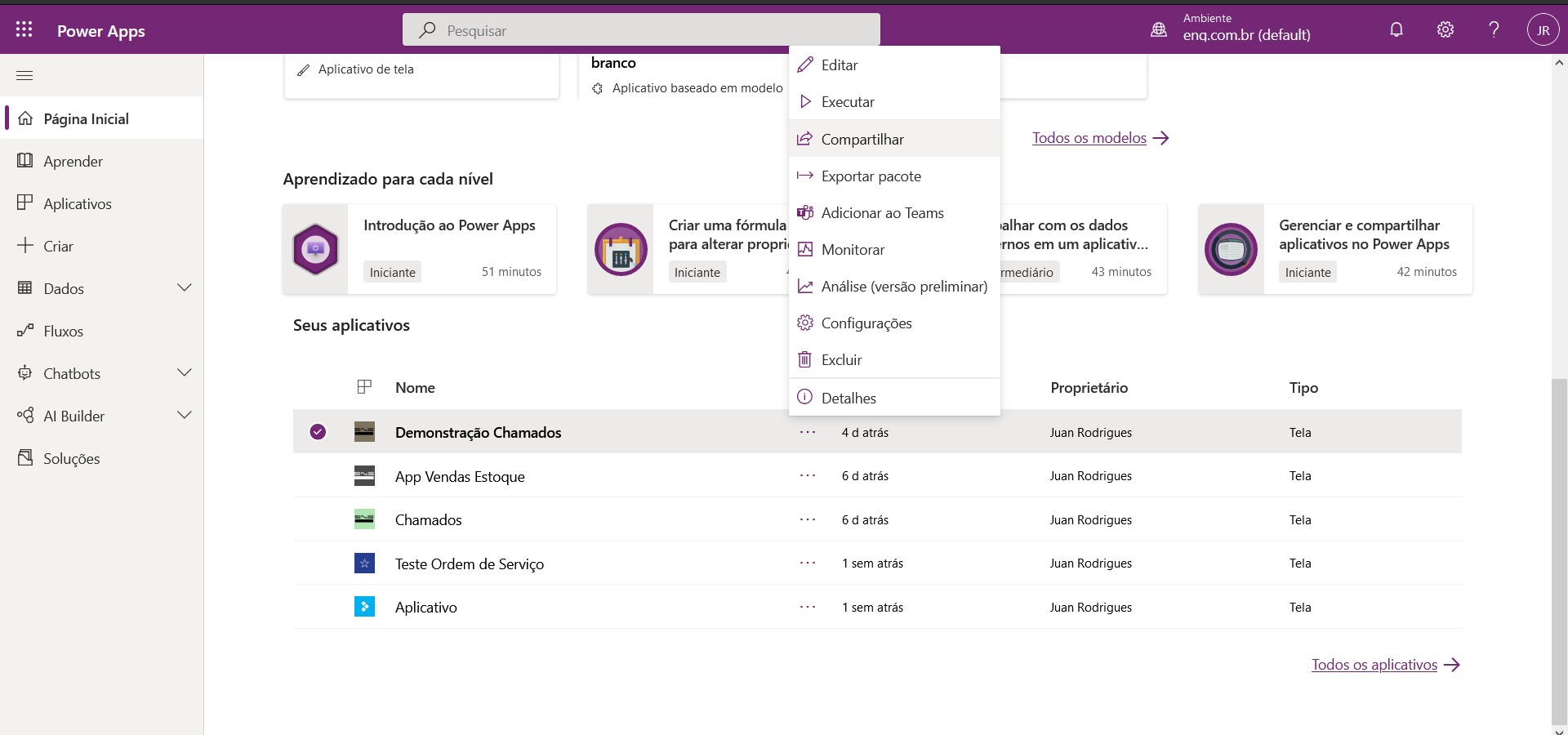
Depois disso, uma janela vai abrir com uma caixa de busca onde você pode digitar o nome do destinatário ou o endereço de e-mail. Existe também a opção de compartilhar para todos da organização digitando “todos” na janela de busca.
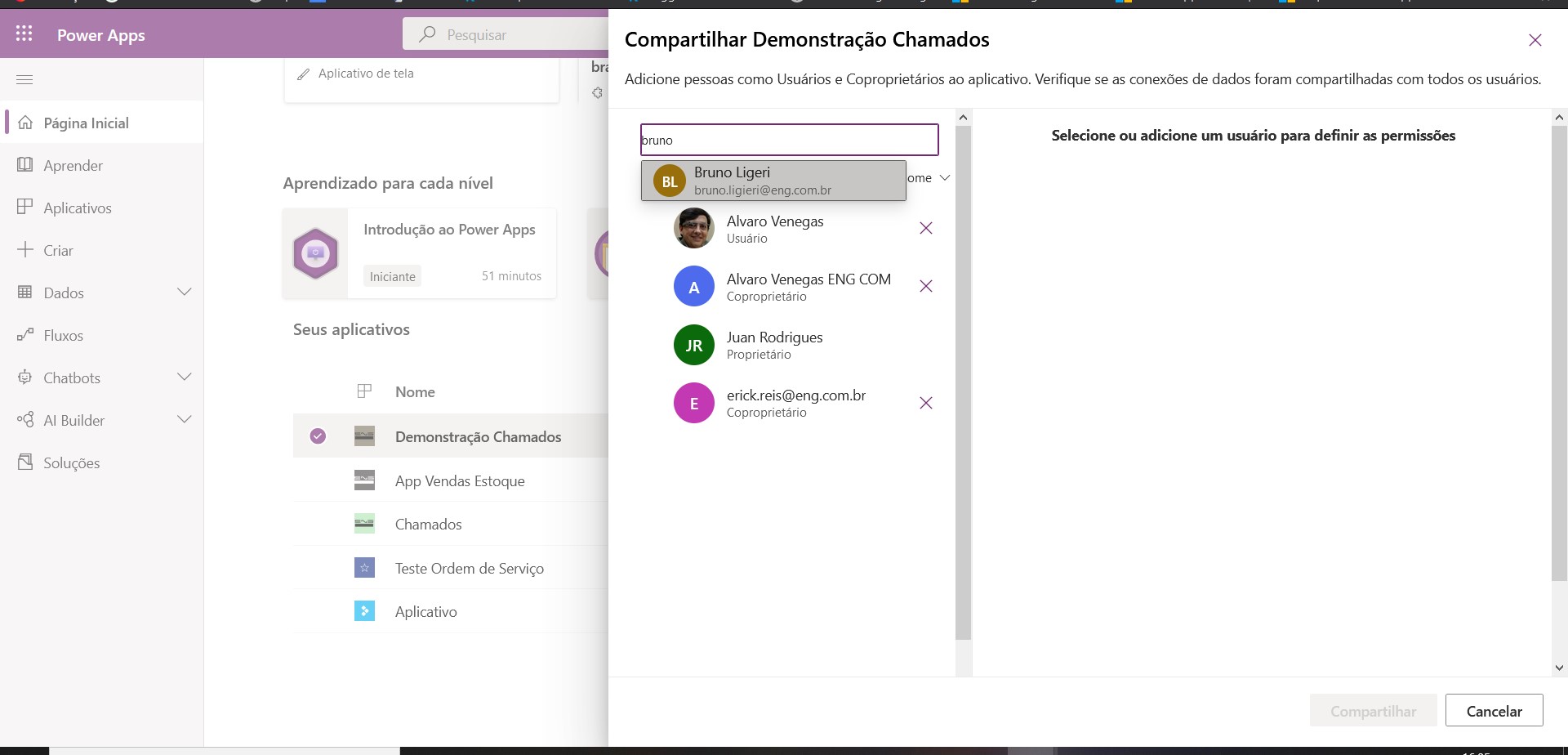
Após selecionados os indivíduos para o compartilhamento, ao clicar no botão de compartilhar essas pessoas já poderão utilizar o aplicativo. Note que ao selecionar uma pessoa existe a opção de transformar esse usuário em coproprietário. Um coproprietário pode usar, editar e compartilhar o aplicativo, mas não excluir nem alterar o proprietário. Também é importante verificar se o usuário tem as permissões dos dados utilizados no aplicativo, na tela ao lado é possível ver os conectores, gateways, APIS, dados e entidades envolvidos com o aplicativo então certifique-se de que o usuário tem acesso aos mesmos. Para tirar alguém da lista de compartilhamento basta clicar no “X” ao lado do nome da pessoa e compartilhar novamente.
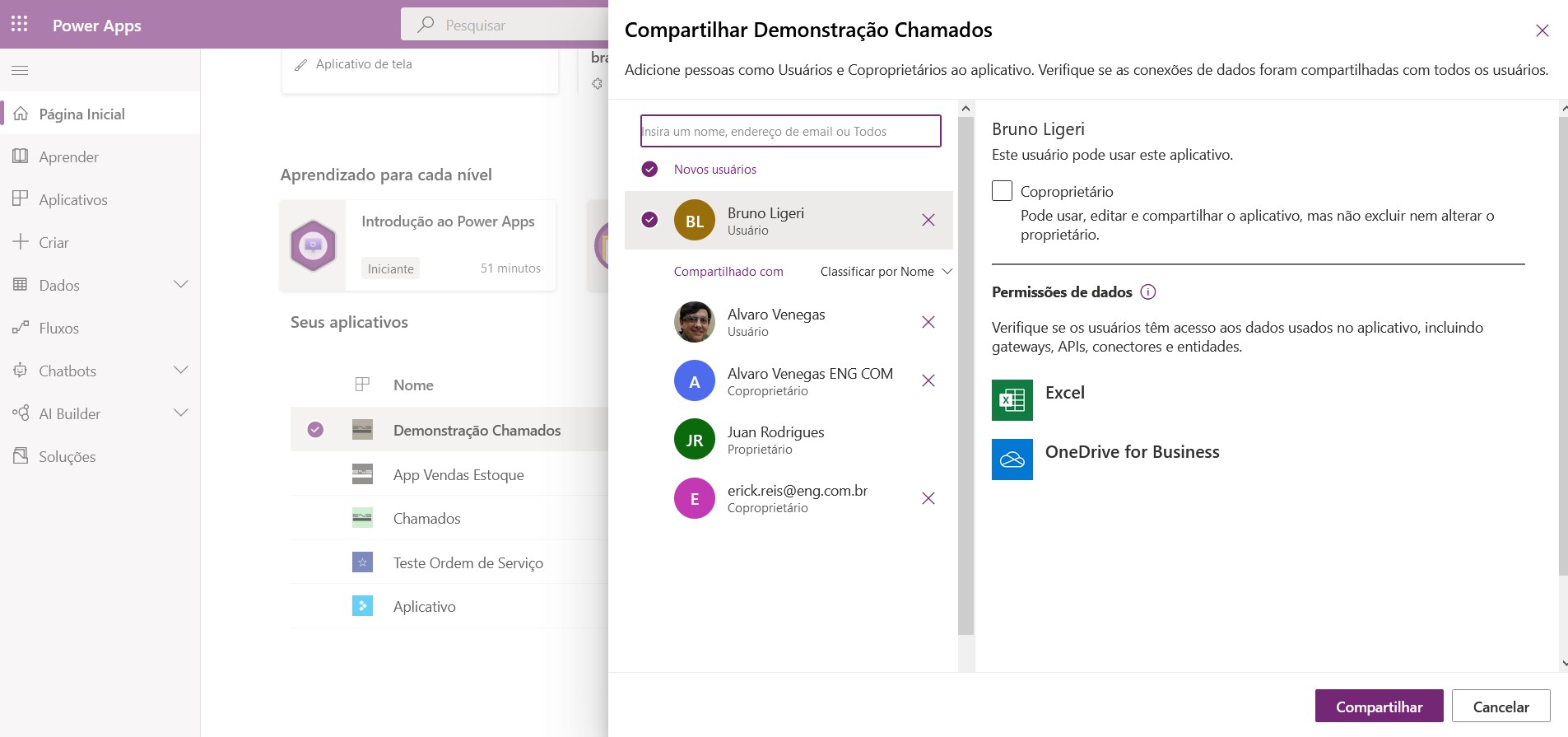
Utilizando o Azure Active Directory é possível criar grupos e verificar também os grupos disponíveis para compartilhamento. Os tipos de grupos que tem suporte são os de segurança e grupos de segurança habilitados para e-mail, o tipo de lista de distribuição não tem esse suporte.
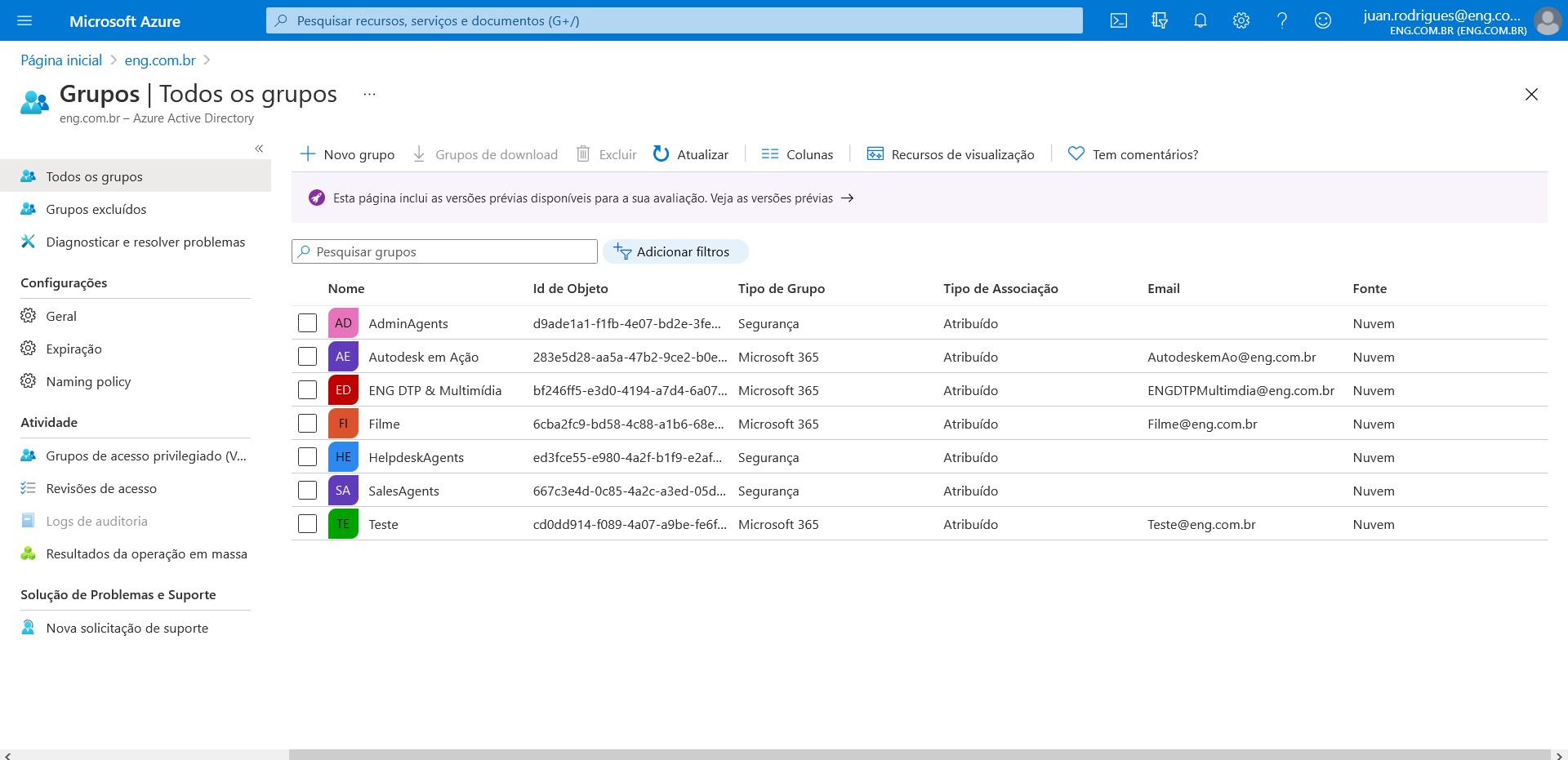
Quando utilizamos o Microsoft Teams o tipo de grupo criado no Azure é o “Microsoft 365” se pesquisarmos o e-mail desse tipo de grupo criado de forma automática ele não aparece de forma padrão na aba de compartilhamento no Power Apps. Da mesma forma outros meios que criam o tipo de grupo “Microsoft 365” também não aparecerão a não ser que você cria o grupo “Microsoft 365” diretamente no Azure AD (Active Directory).
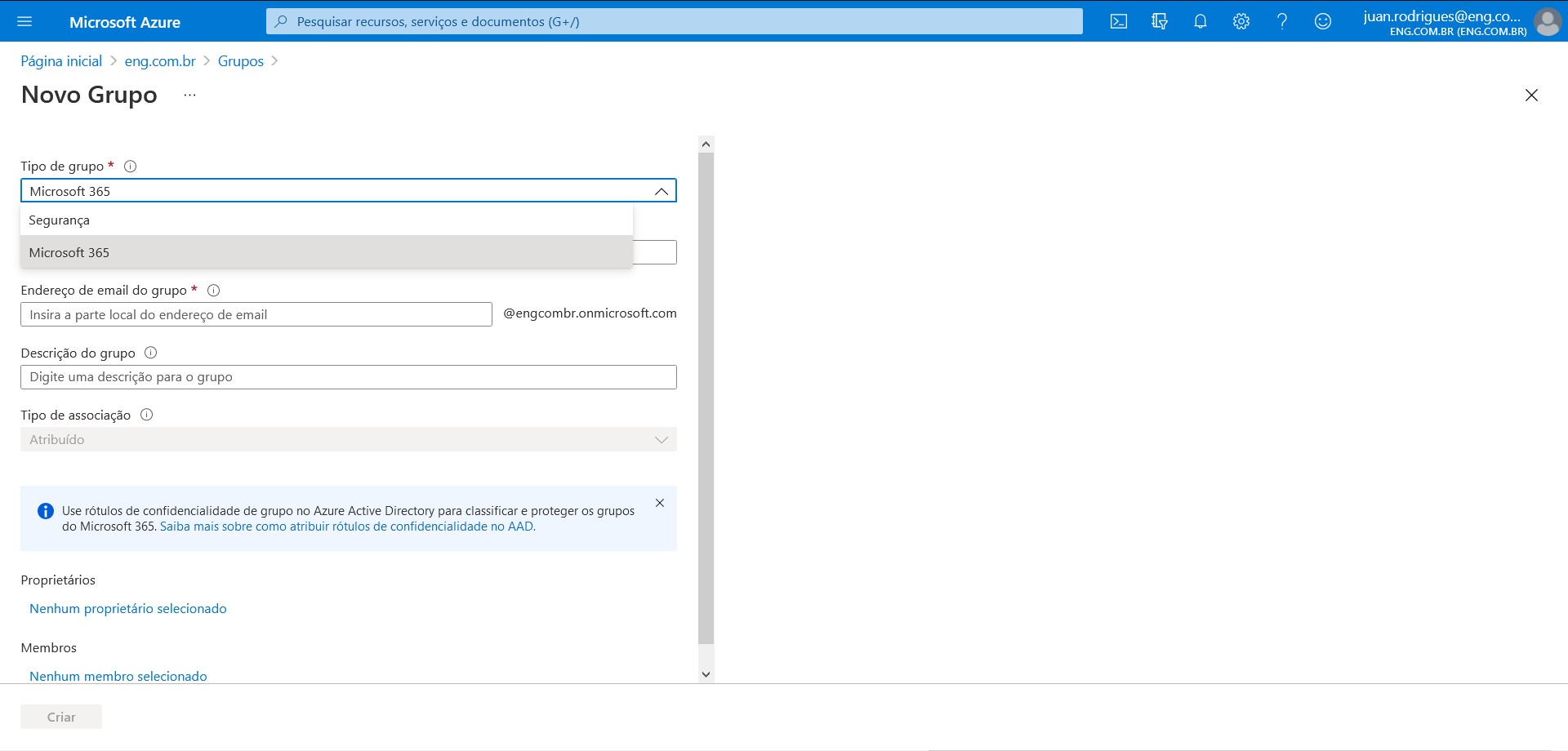
Utilizando o recurso de convidado
Para fazer o compartilhamento com um usuário convidado primeiro precisamos criar no Azure AD um perfil em novo usuário convidado
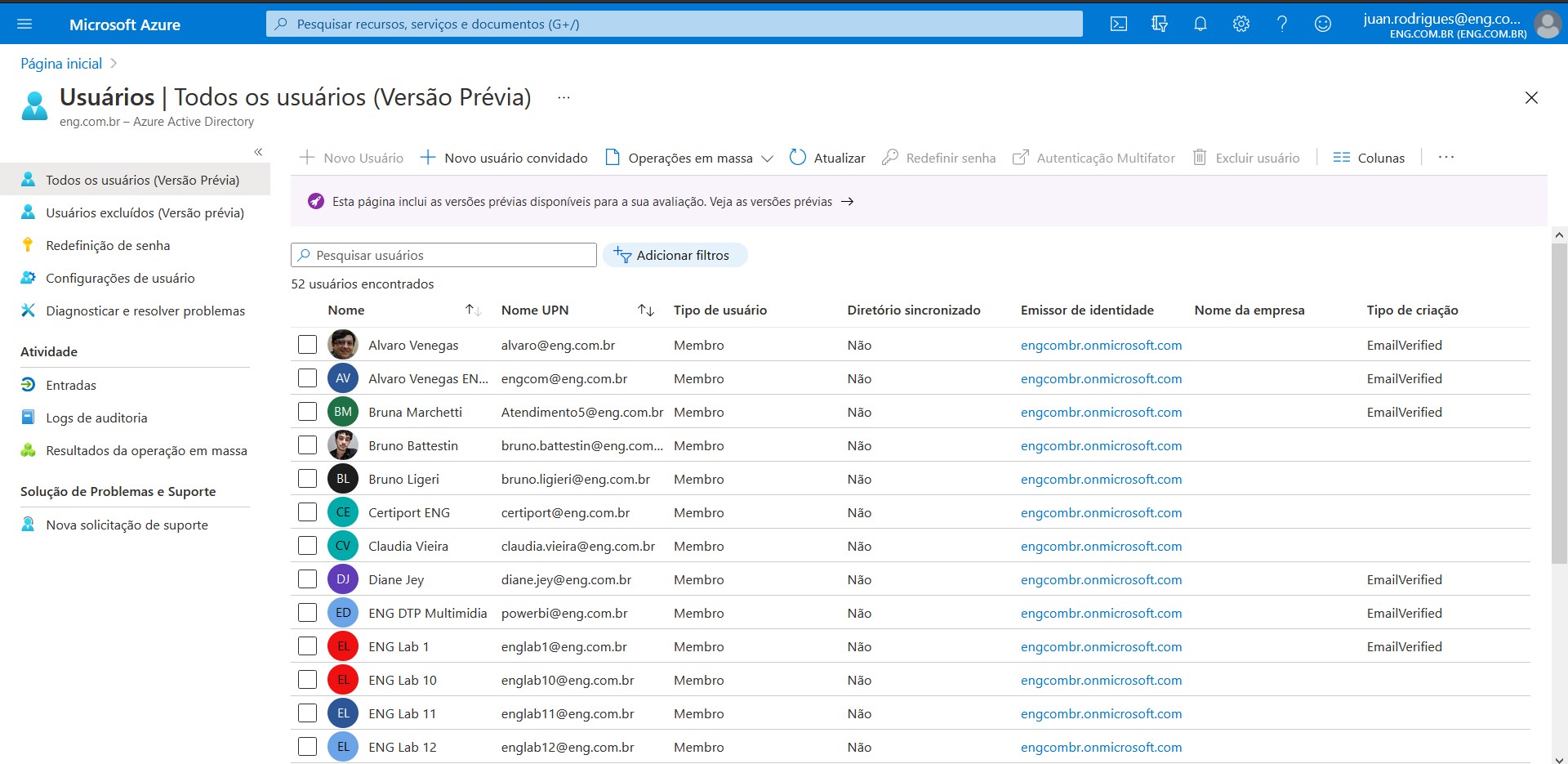
Aqui você pode criar um usuário (dentro da organização) ou convidar um usuário com um endereço de e-mail já existente. Depois de adicionado, o usuário aparecerá na lista de busca do Power Apps quando você pesquisar.
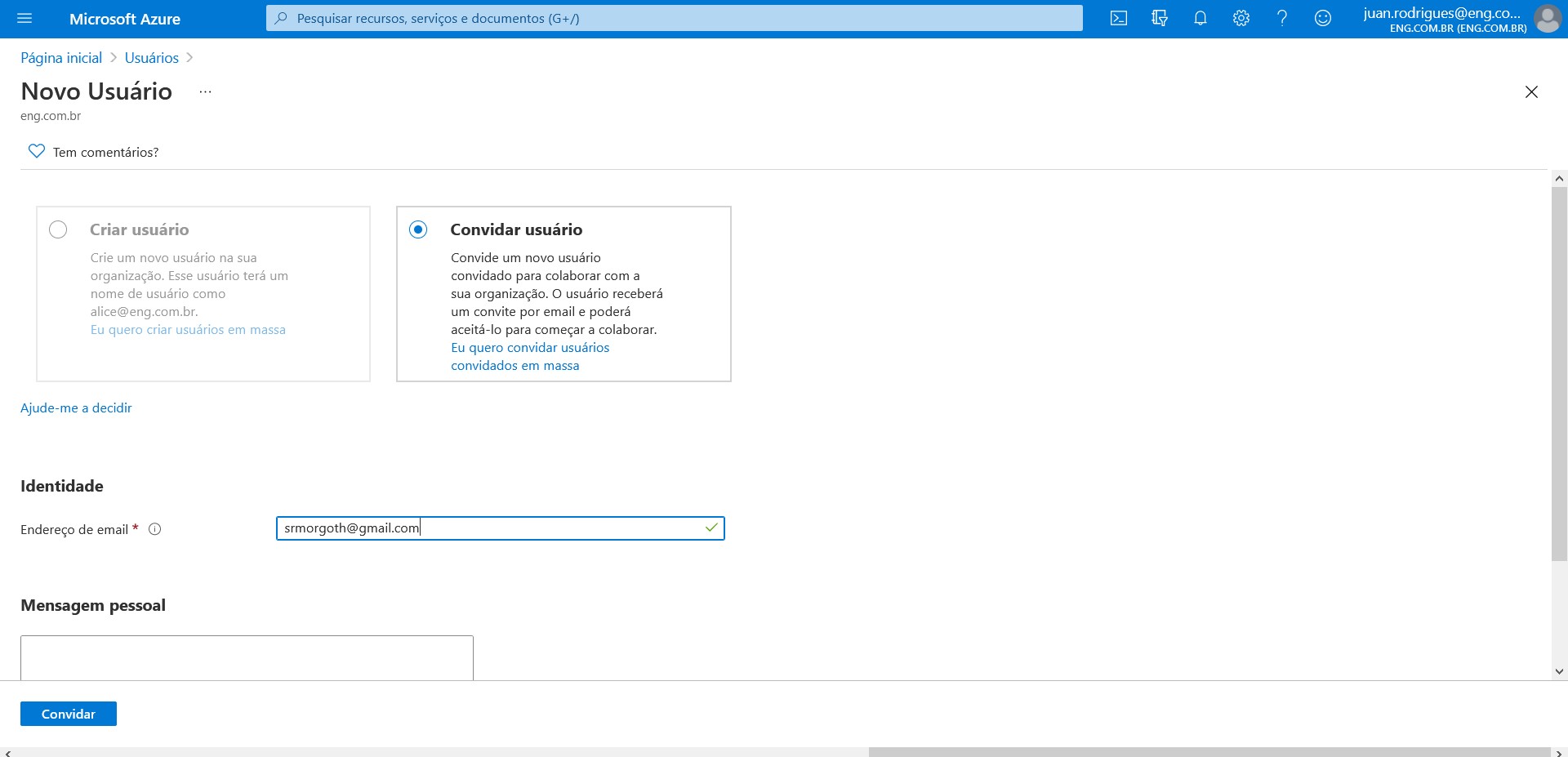
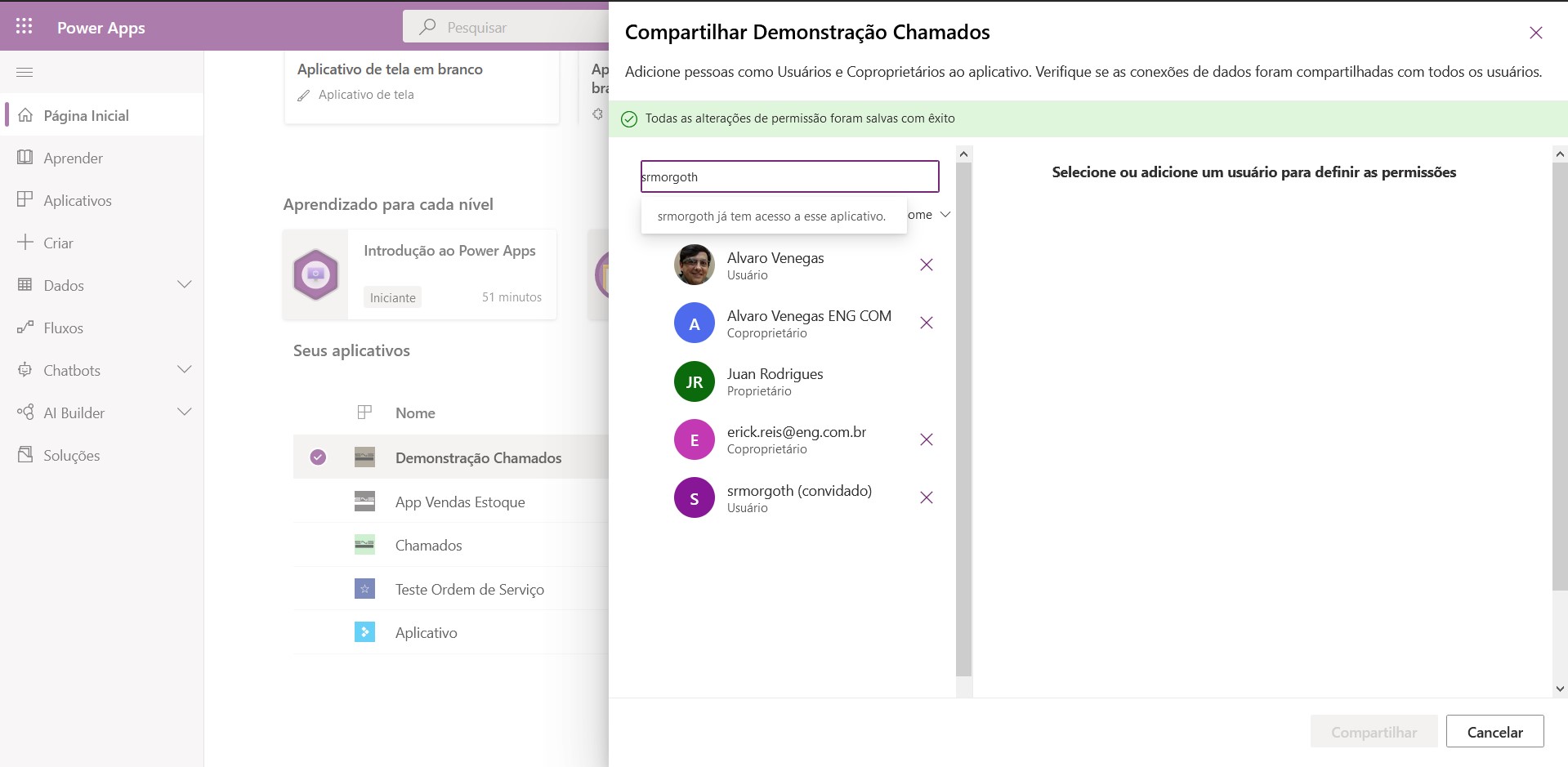
Na caixa de e-mail do usuário convidado chegarão as mensagens de notificação do compartilhamento e um link para aceitar o convite.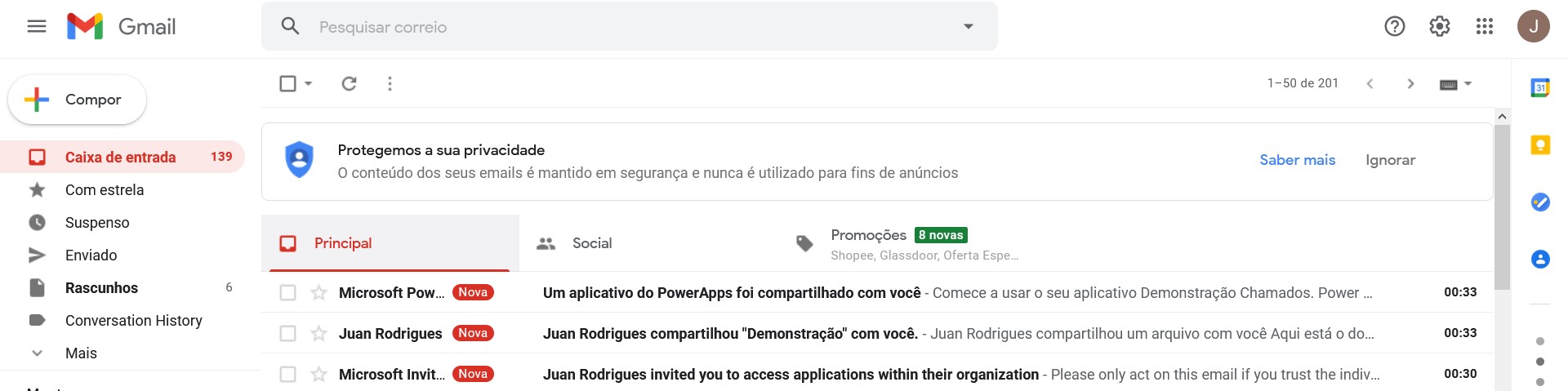
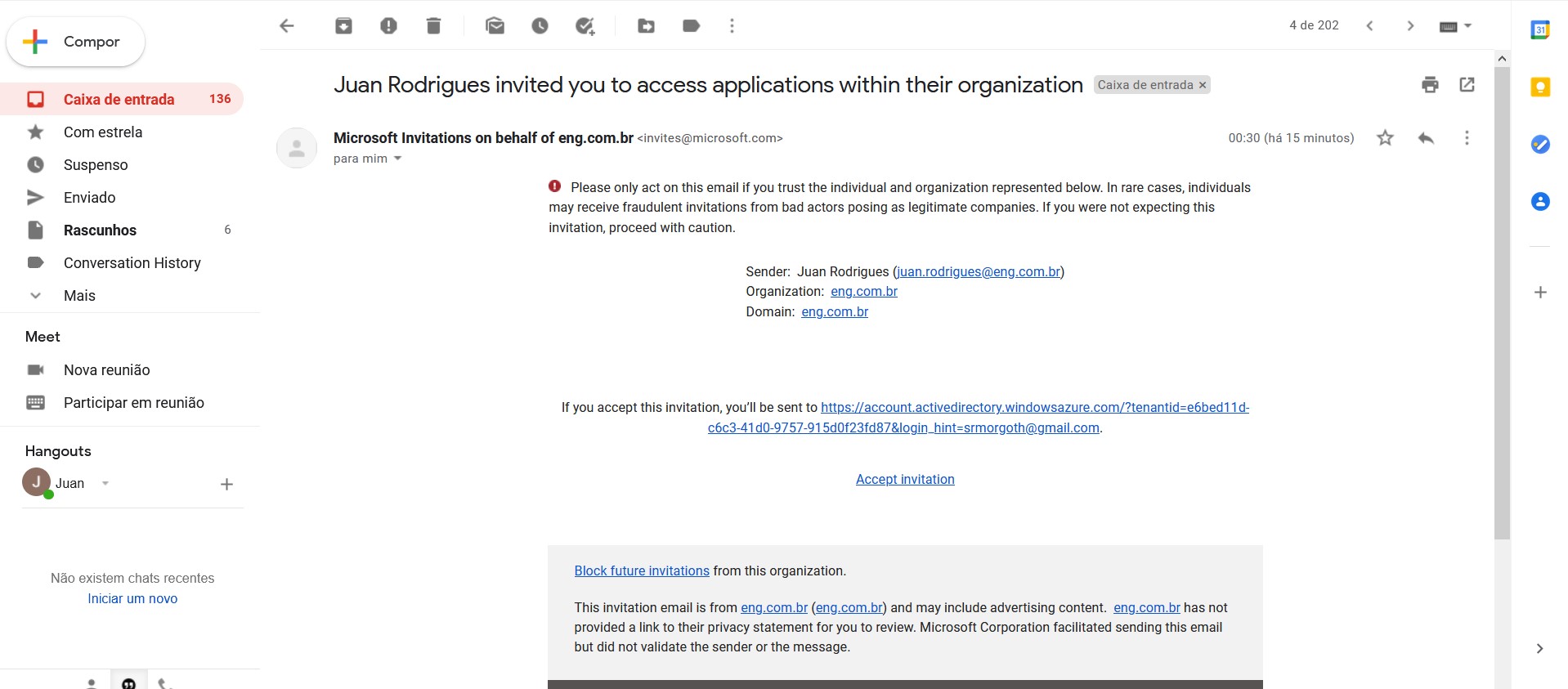
Clicando no convite para aceitar o compartilhamento caso a conta não seja da Microsoft aparecerá uma opção para criar a conta, depois de realizados os procedimentos o usuário convidado poderá utilizar o aplicativo compartilhado.
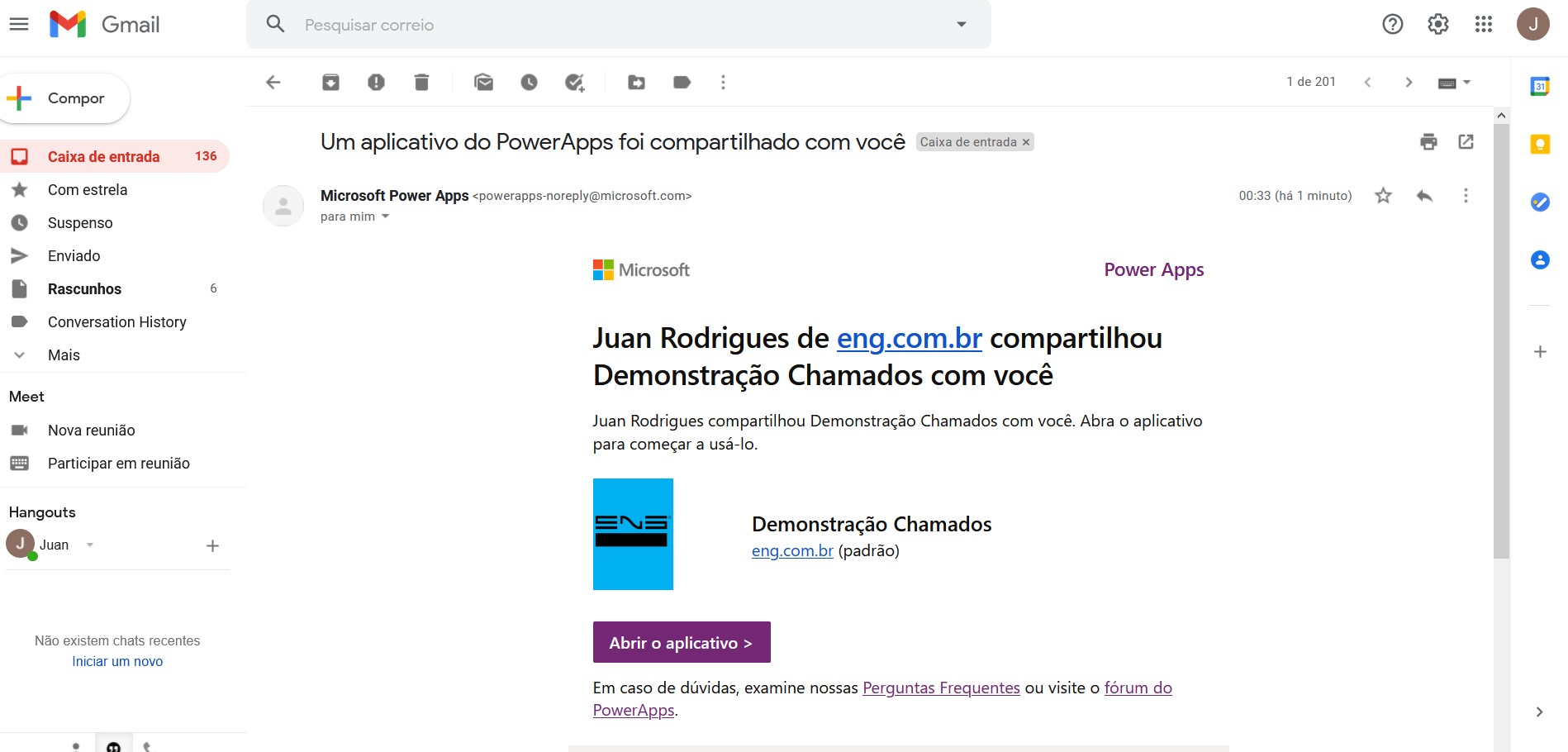


.png)
































